Poista KillerLocker virus (loka 2016 päivitys) - Poisto-opas
KillerLocker viruksen Poisto-ohje
Mikä on KillerLocker lunnasohjelma virus?
KillerLocker lunnasohjelma on ulkona metsästämässä
Portugalilaiset käyttäjät ovat varmasti kuulleet uudesta lunnasohjelmasta – KillerLocker virus – joka uhkaa heidän tiedostojaan. Se toimii lunnasohjelmana joka käyttää tavallista salausta, erityisesti AES-256 algorytmiä. Vaikka lunnasohjelman nimi onkin klisee niin sinun kannattaa poistaa KillerLocker heti. Sen poistaminen on kohtalaisen helppoa kunnollisen haittaohjelman poistajan kanssa. Viruksen epäillään olevan sukua viimeaikaisille viruksille, kuten Alma Locker, CTB-Locker tai Wildfire malware. Jotkut virustutkijat epäilevät, että nämä variaatiot ovat vain CrytpoLocker viruksen jälkikasvua. Viimeisin onnistui huijaamaan huikeita summia rahaa. Siksi on parasta poistaa KillerLocker välittömästi.
Virustutkijat ovat vasta viime aikoina huomanneet tämän tiedostoja salaavan haittaohjelman. Myös sen levitysalueesta ja hyökkäyksen laadusta on vain hieman tietoa. Kun otetaan huomioon edellisen lunnasohjelman menestys niin ei ole viisasta jättää KillerLocker lunnasohjelmaa huomiotta. Verkkorikolliset ovat valitettavasti masteroineet levitystekniikat. Vaikka IT-asiantuntijat kuinka kehottavat tavallisia käyttäjiä olemaan tarkkana niin he silti joutuvat lunnasohjelmien uhriksi.
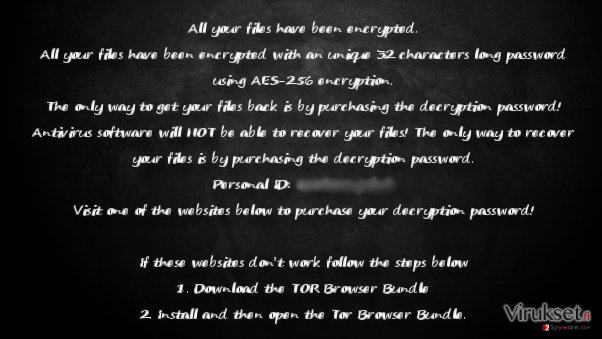
Kun se on ottanut tietokoneen haltuun niin se ottaa hieman aikaa kun se suorittaa salauksen. Jotta se onnistuu niin lunnasohjelma käyttää epäsymmetristä salausta. Tämä tarkoittaa sitä, että se käyttää julkista avainta jossa on numeraalinen koodi tietojen lukitukseen. Jotta salaus voidaan purkaa ilman tiedostojen menetystä sinun pitää saada yksityinen avain. Jotta asiat olisivat vielä huonommin niin hakkerit asettavat koodin joka sisältää 32-koodin. Voit myös huomata, että tiedostoissasi on .rip pääte. Aivan kuten useimmat lunnasohjelmat, lunnasviesti asettaa 48 tunnin aikarajan maksun suorittamiseen. Muussa tapauksessa tiedostot poistetaan lopullisesti. Jos teet tiedostoistasi varmuuskopioita tai pidät ne ulkoisilla laitteilla niin sinä voit onnistua tiedostojen palauttamisessa. On sanomatta selvää, että tiedostojen takaisin saaminen ei ole varmaa vaikka teet maksun.
KillerLocker levitystavat
Kohtalaisen suuri määrä käyttäjistä saa tartunnan kun he klikkaavat saastuneita linkkejä joita he saavat sähköpostilla tai avaamalla roskapostin liitteen, joka on tullut väitetysti viralliselta yritykseltä. Ole varuillasi vaaroista joita voi olla tekaistuissa tulli-ilmoituksissa tai raha raporteista. Käyttäjät jotka eivät tiedä ilkiöistä jotka on naamioitu .doc tai .src tiedostoiksi avaavat tiedostot saadakseen selville, että he käynnistivät lunnasohjelma tiedoston. Voidakseen vähentää roskapostien määrää sinun pitää olla varovainen ja hankkia tehokas haittaohjelman poistaja, kuten FortectIntego. Se auttaa myös poistamaan KillerLocker lunnasohjelman. Ei ole vielä varmaa käyttääkö virus exploit kittejä jotka on todella vaikea havaita. Siksi kunnollinen turvallisuus on kaikkein tärkeintä.
Poista lunnasohjelma oikein
Kun pidetään mielessä pahamaineiset lunnasohjelmat niin me emme suosittele poistamaan uhkaa manuaalisesti. On parempi antaa KillerLockerin poisto turvallisuusohjelmalle. Voit valita muutaman joukosta, kuten FortectIntego tai Malwarebytes. Nämä työkalut takaavat, että lunnasohjelma poistetaan kokonaan. Muista aina päivittää ohjelmasi jotta se voi poistaa KillerLockerin kokonaan sen tiedostoineen. Tämän lisäksi, sinun pitää ehkä käyttää palautusta koska virus on ehkä sekoittanut tietokonettasi, kuten sammuttanut anti-viruksen tai peruuttanut lataus toiminnon.
Manuaalinen KillerLocker viruksen Poisto-ohje
Lunnasohjelma: Manuaalinen lunnasohjelman poisto Vikasietotilassa
Tärkeää! →
Manuaaliset poisto-ohjeet voivat olla liian vaikeita tavallisille tietokoneen käyttäjille. Ne vaativat edistyneitä IT-taitoja, jotta se voidaan suorittaa oikein (jos tärkeitä järjestelmätiedostoja poistetaan tai ne vahingoittuvat, niin koko Windows voi saastua), ja niiden suorittaminen voi kestää myös tuntien ajan. Siksi me todella suosittelemme käyttämään automaattista tapaa yllä mainitun sijaan.
Askel 1. Mene Vikasietotilaan Verkolla
Manuaalinen haittaohjelman poisto voidaan suorittaa helpoiten Vikasietotilassa.
Windows 7 / Vista / XP
- Klikkaa Start > Shutdown > Restart > OK.
- Kun tietokoneesi aktivoituu, aloita painamalla F8 painiketta (jos tämä ei toimi, kokeile F2, F12, Del, jne. – se kaikki riippuu emolevysi mallista) näet Advanced Boot Options ikkunan moneen kertaan.
- Valitse Safe Mode with Networking listalta.

Windows 10 / Windows 8
- Klikkaa Start hiiren oikealla painikkeella ja valitse Settings.

- Selaa alas ja valitse Update & Security.

- Ikkunan vasemmalla puolella, valitse Recovery.
- Selaa nyt alas ja löydä Advanced Startup section.
- Klikkaa Restart now.

- Valitse Troubleshoot.

- Mene Advanced options.

- Valitse Startup Settings.

- Paina Restart.
- Paina sitten 5 tai klikkaa 5) Salli Vikasietotila Verkolla.

Askel 2. Sammuta epäilyttävät prosessit
Windows Tehtävien Hallinta on hyödyllinen työkalu, joka näyttää kaikki taustaprosessit. Jos haittaohjelma käyttää prosesseja, niin sinun pitää sammuttaa ne:
- Paina Ctrl + Shift + Esc avataksesi Windows Tehtävien Hallinnan.
- Klikkaa More details.

- Selaa alas Background processes osioon ja etsi mitä tahansa epäilyttävää.
- Klikkaa hiiren oikeaa painiketta ja valitse Open file location.

- Mene takaisin prosessiin, klikkaa oikealla ja valitse End Task.

- Poista vaarallisen kansion sisältö.
Askel 3. Tarkista ohjelmien Käynnistys
- Paina Ctrl + Shift + Esc avataksesi Windows Tehtävien Hallinnan.
- Mene Startup välilehteen.
- Klikkaa oikealla epäilyttävää ohjelmaa ja valitse Disable.

Askel 4. Poista viruksen tiedostot
Haittaohjelman tiedostot voidaan löytää eri paikoista tietokoneeltasi. Tässä ohjeet, jotka voivat auttaa sinua löytämään ne:
- Kirjoita Disk Cleanup Windows hakuun ja paina Enter.

- Valitse kovalevy, jonka haluat puhdistaa (C: on päälevy ensisijaisesti ja siellä haittatiedostot yleensä ovat).
- Etsi Poistettavia Tiedostoja listalta ja valitse seuraava:
Temporary Internet Files
Downloads
Recycle Bin
Temporary files - Valitse Clean up system files.

- Voit etsiä myös muita vaarallisia tiedostoja, jotka piileskelevät seuraavissa kansioissa (kirjoita nämä merkinnät Windows Hakuun ja paina Enter):
%AppData%
%LocalAppData%
%ProgramData%
%WinDir%
Kun olet valmis, käynnistä PC normaalissa tilassa.
Poista KillerLocker käyttäen System Restore
-
Askel 1: Käynnistä tietokoneesi uudelleen Safe Mode with Command Prompt
Windows 7 / Vista / XP- Klikkaa Start → Shutdown → Restart → OK.
- Kun tietokoneesi aktivoituu niin ala painamaan F8 toistuvasti kunnes näet Advanced Boot Options ikkunan.
-
Valitse Command Prompt listalta

Windows 10 / Windows 8- Paina Power painiketta Windows kirjautumisruudussa. Nyt paina ja pidä Shift mikä on näppäimistössäsi ja klikkaa Restart.
- Valitse sitten Troubleshoot → Advanced options → Startup Settings ja paina lopuksi Restart
-
Kun tietokoneesi aktivoituu, valitse Enable Safe Mode with Command Prompt, Startup Settings ikkunassa.

-
Askel 2: Palauta järjestelmän tiedostot ja asetukset
-
Kun Command Prompt ikkuna ilmaantuu, kirjoita cd restore ja klikkaa Enter.

-
Kirjoita sitten rstrui.exe ja paina Enter uudelleen..

-
Kun uusi ikkuna avautuu, klikkaa Next ja valitse haluamasi palautuspiste joka on ennen KillerLocker pääsyä koneelle. Klikkaa sen jälkeen Next.


-
Klikkaa nyt Yes aloittaaksesi järjestelmän palautuksen

-
Kun Command Prompt ikkuna ilmaantuu, kirjoita cd restore ja klikkaa Enter.
Bonus: Palauta tiedostosi
Ohjeiden jotka ovat yllä, pitäisi auttaa sinua poistamaan KillerLocker tietokoneeltasi. Salattujen tiedostojen palauttamiseksi, me suosittelemme käyttämään yksityiskohtaisia ohjeita jotka virukset.fi turvallisuusasiantuntijat ovat luoneetJos tiedostosi ovat joutuneet KillerLocker salaamaksi niin voit käyttää useita tapoja niiden palauttamiseksi
Data Recovery Pro: kuinka tehokas se on?
Tämä ohjelma voi mahdollistaa joidenkin tiedostojen palauttamisen kun IT-asiantuntijat koettavat kehittää salauksen poistotyökalua.
- Lataa Data Recovery Pro;
- Seuraa askeleita Data Recovery Asetuksissa ja asenna ohjelma tietokoneellesi
- Käynnistä se ja tarkista tietokoneesi tiedostojen varalta jotka KillerLocker lunnasohjelma on salannut
- Palaute ne
Windows Previous Versions toiminnon käyttö
Ota Järjestelmän Palautus käyttöön jotta tämä voisi toimia. Nämä askeleet auttavat sinua palauttamaan tiedostot entiseen muotoonsa. Voit samalla palauttaa jotkut, ellet jopa kaikkia tiedostojasi.
- Etsi salattu tiedosto joka sinun pitää palauttaa ja klikkaa sitä hiiren oikealla painikkeella
- Valitse “Properties” ja mene “Previous versions” välilehteen;
- Tarkista täällä kaikki tiedostosta saatavilla olevat kopiot kansiossa “Folder versions”. Sinun pitää valita versio jonka haluat palauttaa ja klikata “Restore”.
Shadow Explorer ja sen toiminta
Tämä sovellus palauttaa tiedot varjokopioista joita käyttöjärjestelmä on luonut. Kun CTB-Locker tai muut sukulaisvirukset poistavat nämä kopiot, ei ole tiedossa saako tämä virus pääsyn niihin.
- Lataa Shadow Explorer (http://shadowexplorer.com/);
- Seuraa Shadow Explorer Asennusvelhoa ja asenna sovellus tietokoneellesi;
- Käynnistä ohjelma ja mene pudotusvalikkoon vasemmassa yläkulmassa jotta voit valita salattujen tietojen kovalevyn. Tarkista mitä kansioita siellä on;
- Klikkaa niitä kansiota hiiren oikealla jotka haluat palauttaa ja valitse “Export”. Voit myös valita minne ne haluat palautettavan.
Lopuksi, sinun kannattaa aina ajatella suojautumista krypto-lunnasohjelmia vastaan. Voidaksesi suojella tietokonettasi KillerLocker ja muita lunnasohjelmia vastaan, käytä maineikasta haittaohjelman poistajaa, kuten FortectIntego, SpyHunter 5Combo Cleaner tai Malwarebytes.
Suositeltavaa sinulle
Älä anna hallituksen vakoilla sinua
Hallituksella on useita ongelmia, mitä tulee käyttäjien tietojen seuraamiseen ja asukkaiden vakoiluun, joten sinun kannattaa ottaa tämä huomioon ja oppia lisää hämärien tietojen keräystavoista. Vältä ei-toivottua hallituksen seurantaa tai vakoilua ja ole täysin nimetön internetissä.
Voit valita eri sijainnin, kun menet verkkoon ja käyt käsiksi materiaalin, jota haluat ilman sisältörajoituksia. Voit helposti nauttia riskittömästä internetyhteydestä pelkäämättä hakkerointia, kun käytät Private Internet Access VPN palvelua.
Hallitse tietoja joihin hallitus tai muu toivomaton osapuoli voi päästä käsiksi ja selata nettiä ilman vakoilua. Vaikka et ota osaa laittomiin toimiin tai luotat valitsemiisi palveluihin, alustoihin, epäilet omaa turvallisuuttasi ja teet varotoimia käyttämällä VPN palvelua.
Varmuuskopioi tiedot myöhempää käyttöä varten, haittaohjelmahyökkäyksen varalta
Tietokoneen käyttäjät voivat kärsiä useista menetyksistä verkkotartuntojen takia tai omien virheiden takia. Haittaohjelman luomat ohjelmaongelmat tai suorat tietojen menetykset salauksen takia, voi johtaa ongelmiin laitteellasi tai pysyviin vahinkoihin. Kun sinulla on kunnolliset päivitetyt varmuuskopiot, voit helposti palauttaa ne sellaisen tapahtuman jälkeen ja palata töihin.
On tärkeää luoda päivityksiä varmuuskopioistasi, kun laitteeseen tehdään muutoksia, jotta voit päästä takaisin pisteeseen, jossa työskentelit haittaohjelman tehdessä muutoksia tai ongelmat laitteella aiheuttavat tiedostojen tai suorituskyvyn saastumisen. Luota tällaiseen käytökseen ja tee tietojen varmuuskopioinnista päivittäinen tai viikoittainen tapa.
Kun sinulla on aikaisempi versio jokaisesta tärkeästä dokumentista tai projektista, niin voit välttää turhautumisen ja hajoamiset. Se on kätevää, kun haittaohjelma tapahtuu yllättäen. Käytä Data Recovery Pro järjestelmän palautukseen.







